WordPress tekee oletuksena ajastettuja ns. cron-tehtäviä sivuston vierailijoiden vieraillessa sivustolla. Ajastettuja tehtäviä mitä WordPress haluaa tehdä voivat olla esimerkiksi lisäosien tekemät toimenpiteet, artikkeleiden ajastetut julkaisemiset, sähköpostien lähettämiset, varmuuskopioiden ottamiset, päivityksien tarkastamiset ja muut vastaavat tehtävät.
Näiden tehtävien suorittaminen osana sivuston vierailijoiden sivulatauksia ei kuitenkaan ole mitenkään suositeltava tapa, sillä näiden tehtävien toteuttaminen kävijöiden vieraillessa sivustolla hidastavat käyttäjän sivulatauksia. Tämä siis näkyy sivuston vierailijoille sivuston hitaampana toimintana. Testiemme perusteella tyypillisesti ajastettujen tehtävien suorittaminen lisää sivulatauksia n. 0,3 sekunnin verran, ja mikäli se on asetettu tekemään raskaampia tehtäviä, se voi lisätä latausaikoja jopa sekunneilla.
Onkin suositeltavaa siirtää ajastetut tehtävät Webhotellin itsenäisesti tehtäväksi, eikä suorittaa niitä osana kävijöiden tekemiä sivulatauksia. Tämä onnistuu onneksi helposti cPanel-hallintapaneelista.
Vaihe 1 - Lisää ajastettu tehtävä cPaneliin
- Kirjaudu ensin cPanel-hallintaan (ohje cPaneliin kirjautumiseen)
- Valitse cPanelista toiminto "Cron-tehtävät"
- Valitse "Uuden cron-tehtävän lisääminen" kohdasta valinta yleiset asetukset arvo "Kaksi kertaa päivässä". Useimmille tämä on riittävä tiheys, mutta tarvittaessa voit laittaa tehtävän ajastumaan vaikka kerran tunnissa.
- Laita kenttään komento: "/usr/local/bin/php -q ~/public_html/wp-cron.php". Mikäli WordPress on asennettu muualle kuin kotihakemistosi public_html kansioon, sinun tulee korjata komennon polku osoittamaan kyseiseen hakemistoon.
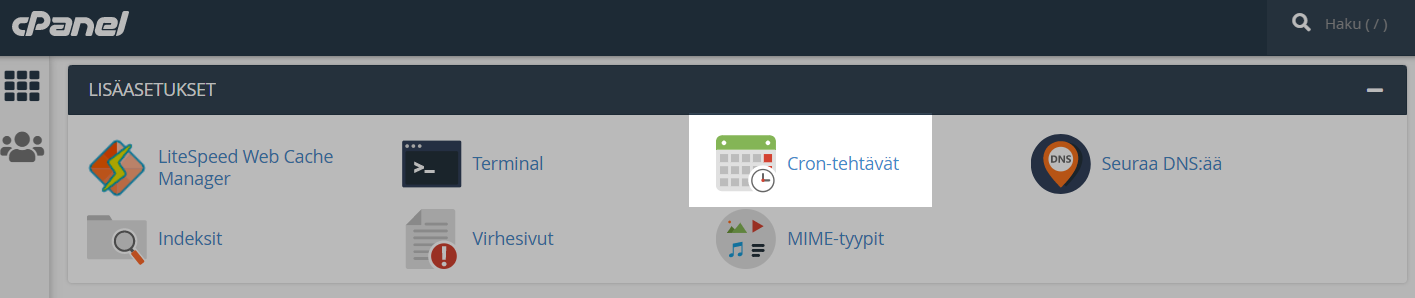
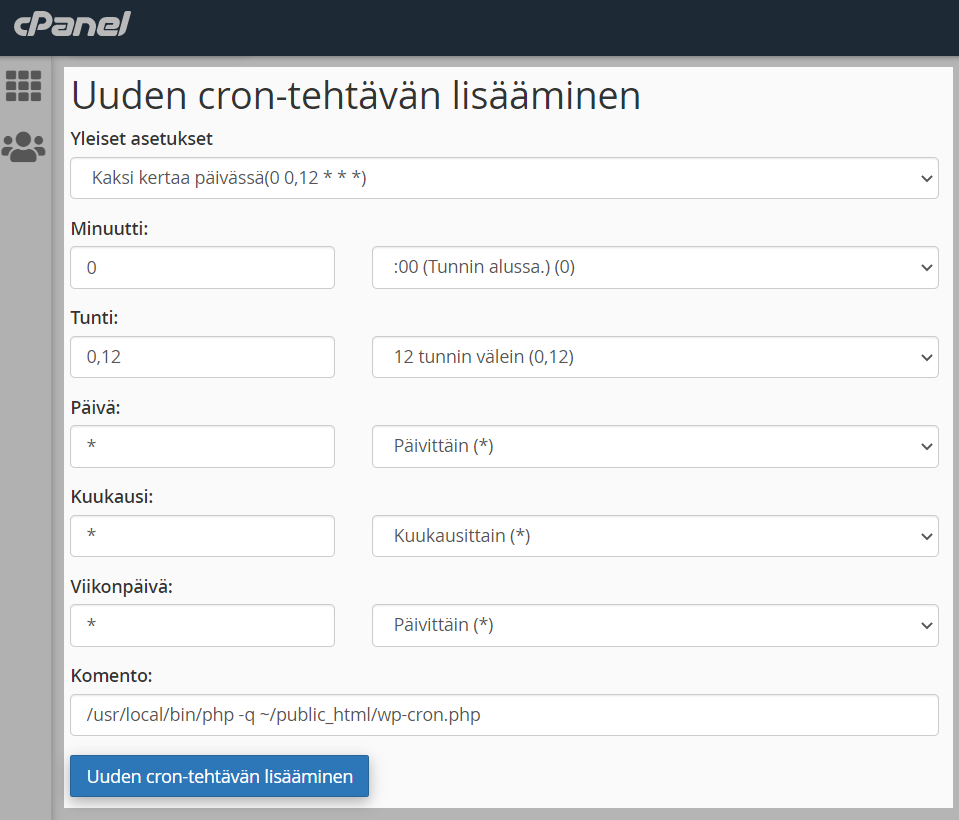
Tämän jälkeen Webhotelli huolehtii itsenäisesti ajastettujen tehtävien ajamisesta asetettuina aikoina. Seuraavaksi voimme estää WordPressin suorittamasta itsenäisesti ajastettuja tehtäviä.
Vaihe 2 - Poista ajastetut tehtävät WordPressistä
Muokkaa hakemistosta (ohje tiedostojen muokkaamisen) johon WordPress on asennettu tiedostoa wp-config.php, ja lisää sinne seuraava rivi:
define('DISABLE_WP_CRON', 'true');
Tallenna tiedosto. Tämän jälkeen ajastettuja tehtäviä ei enää suoriteta osana sivuston vierailijoiden sivulatauksia. Parannus näkyy kotisivujesi latausnopeuksien parantumisena. Voit mitata eroa ennen ja jälkeen operaation esim. GtMetrix-työkalulla.

